
Usar la navegación rápida en Pages en el iPhone
Para que sea más fácil navegar en tu documento, puedes ver miniaturas de las páginas de tu documento o de la tabla de contenido para que puedas encontrar y saltar rápidamente a una página concreta. Asimismo, puedes usar una función rápida de teclado para saltar al inicio del documento.
Mostrar u ocultar la visualización Miniaturas de página
Ve a la app Pages
 en tu iPhone.
en tu iPhone.Abre un documento.
Toca
 , toca Opciones de visualización, y activa Navegador.
, toca Opciones de visualización, y activa Navegador.Nota: si el teclado está abierto, toca OK en la esquina superior izquierda para cerrarlo.
Toca el número de página situado en la parte inferior de la pantalla.
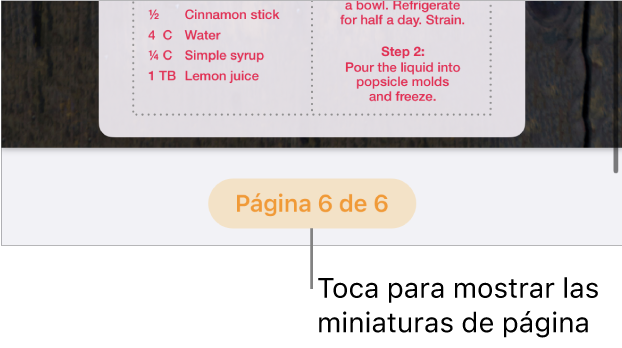
En la visualización que se abre, toca Miniaturas de página en la parte inferior de la pantalla.
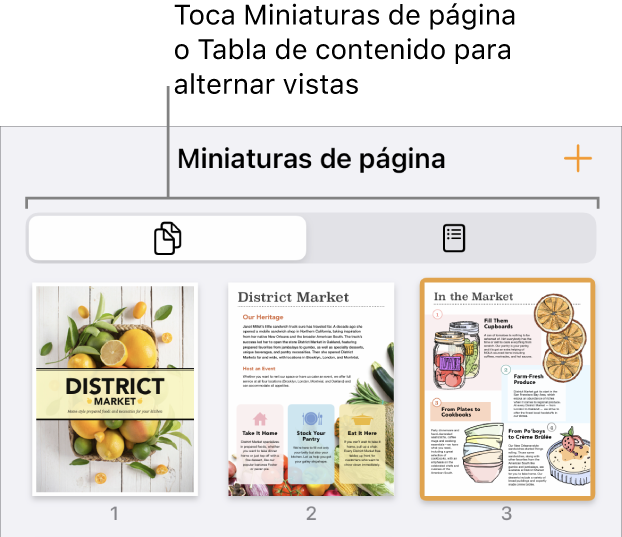
Toca la miniatura de una página para cerrar la visualización Miniaturas de página e ir directamente a esa página en el documento.
También puedes deslizar hacia abajo para cerrar la visualización Miniaturas de página sin salir de la página actual.
En la visualización Miniaturas de página, puedes reorganizar las secciones de un documento de procesamiento de texto o reorganizar las páginas de un documento de disposición de página. Consulta Reacomodar páginas o secciones.
Mostrar la visualización de la tabla de contenido
Ve a la app Pages
 en tu iPhone.
en tu iPhone.Abre un documento, toca
 , toca Opciones de visualización y activa Navegador.
, toca Opciones de visualización y activa Navegador.Nota: si el teclado está abierto, toca OK en la esquina superior izquierda para cerrarlo.
Toca el número de página situado en la parte inferior de la pantalla.
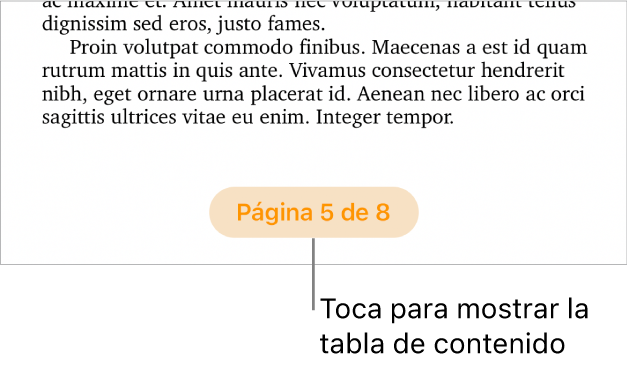
En la visualización que se abre, toca Tabla de contenido en la parte inferior de la pantalla.

Toca un elemento para ir directamente a esa página y cerrar la tabla de contenido. Para cerrar la tabla de contenido sin dejar la página actual, desliza hacia abajo.
Para obtener información sobre cómo cambiar lo que aparece en la tabla de contenido, o sobre cómo agregar una tabla de contenido a tu documento, consulta Crear una tabla de contenido.
Ir al principio de un documento
Ve a la app Pages
 en tu iPhone.
en tu iPhone.Toca la barra de estado (el borde en el que se muestra la hora, encima de la barra de herramientas de Pages).
Consejo: también puedes guardar fragmentos de texto del documento en marcadores para poder acceder a ellos directamente a través de la lista de marcadores. Consulta Agregar marcadores y referencias cruzadas.